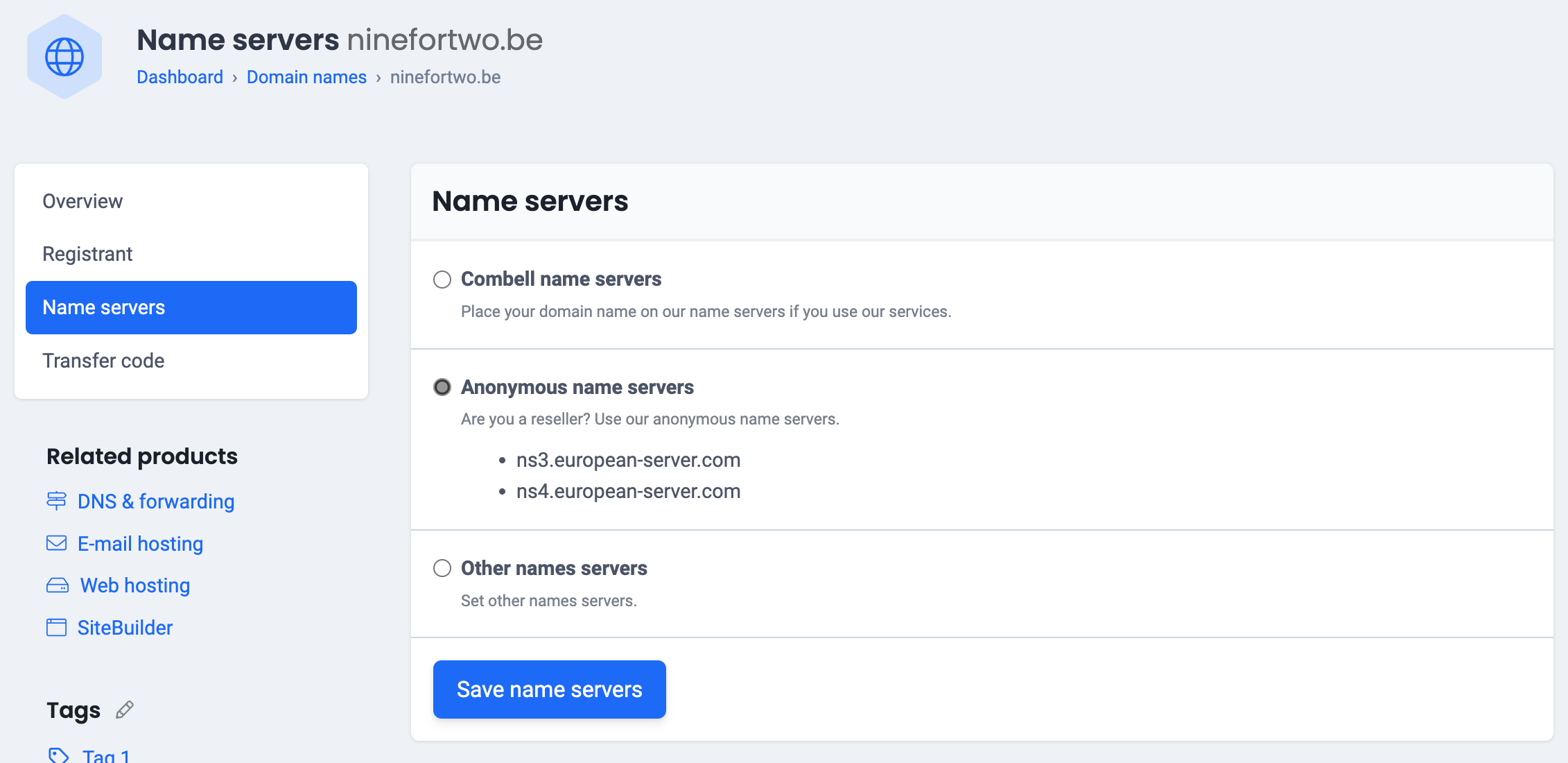Pour que votre site web et votre e-mail puissent continuer à fonctionner correctement même après votre transfert, vous devez modifier les paramètres DNS et mettre à jour les serveurs de noms.
À lire également : Configurez votre e-mail et votre boîte mail après avoir transféré votre nom de domaine
DANS CET ARTICLE
1. Remplacez l’enregistrement A par l’adresse IP de votre hébergement.
L’enregistrement A du nom de domaine doit pointer vers l’adresse IP du serveur sur lequel l’hébergement se trouve.
Pour ces 3 noms d’hôtes, saisissez l’adresse IP de votre hébergement :
- Le nom de domaine même : votrenomdedomaine.be
- Le sous-domaine www- : www.votrenomdedomaine.be. De cette façon, les visiteurs arriveront toujours sur votre site web, même s’ils ajoutent www devant votre nom de domaine.
- Le sous-domaine ftp : ftp.votrenomdedomaine.be. Cela vous permettra d’utiliser ce sous-domaine comme nom de serveur dans un programme ftp.
Vous trouverez cette information dans le panneau de contrôle via Mes produits > Gestion DNS & Redirections > Votre nom de domaine > Enregistrements A (voir illustration).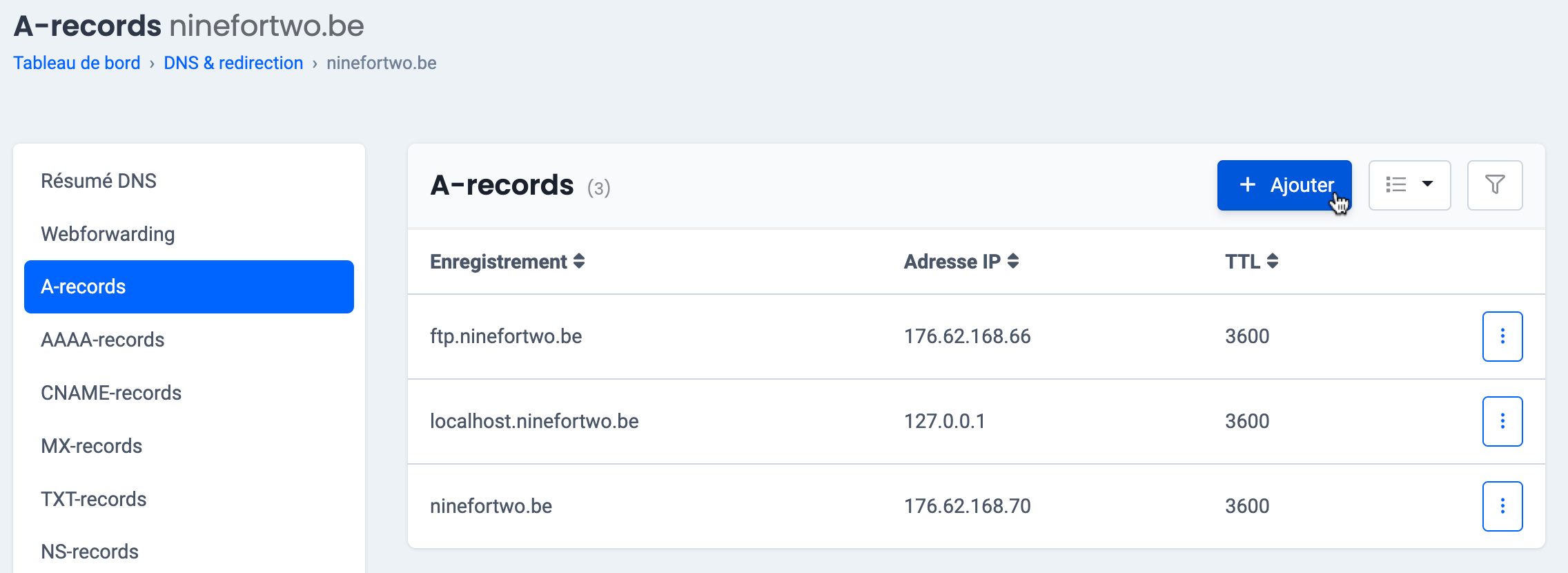
Le nom d’hôte du serveur ftp est donc toujours windowsftp.combell.com au lieu de. ftp.votrenomdedomaine.be.
Si vous tenez à utiliser ftp.votrenomdedomaine.be dans votre client FTP, créez un enregistrement CNAME pour ftp.votrenomdedomaine.be avec windowsftp.combell.com comme destination (voir illustration).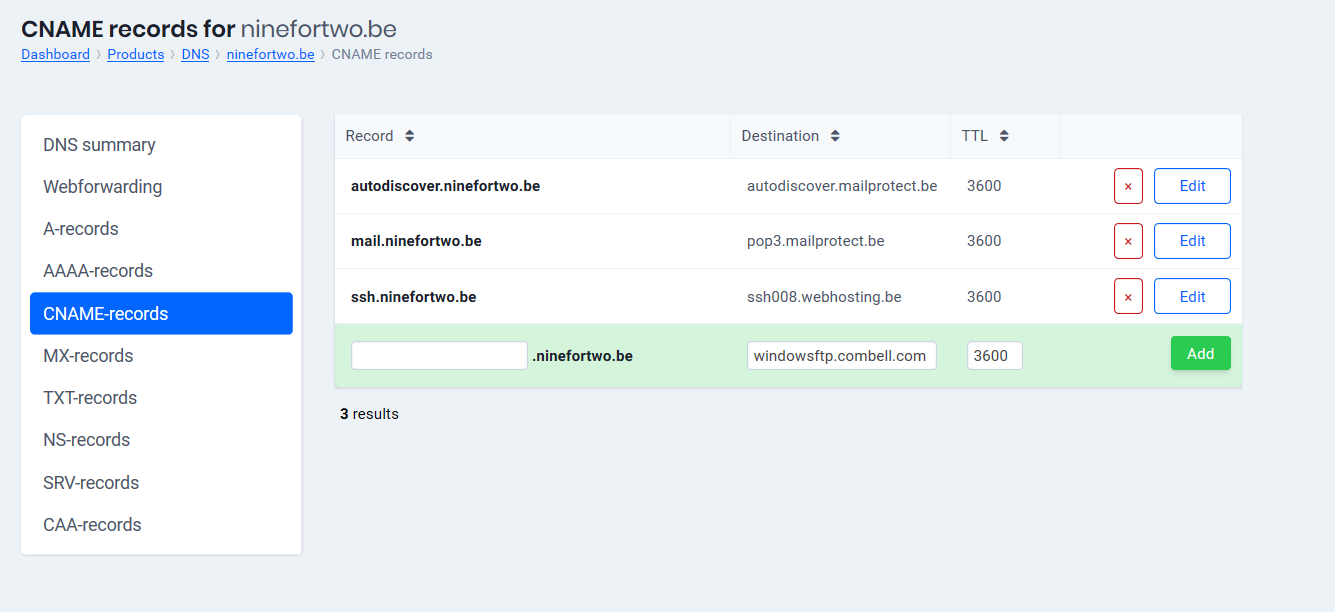
Avez-vous un hébergement web chez Easyhost ? Dans ce cas, vous trouverez l’adresse IP dans le panneau de contrôle. Allez dans Mes produits > Mon hébergement web. Ouvrez le compte qui vous intéresse en cliquant sur « Détails de l’hébergement ». L’adresse IP est indiquée dans l’aperçu.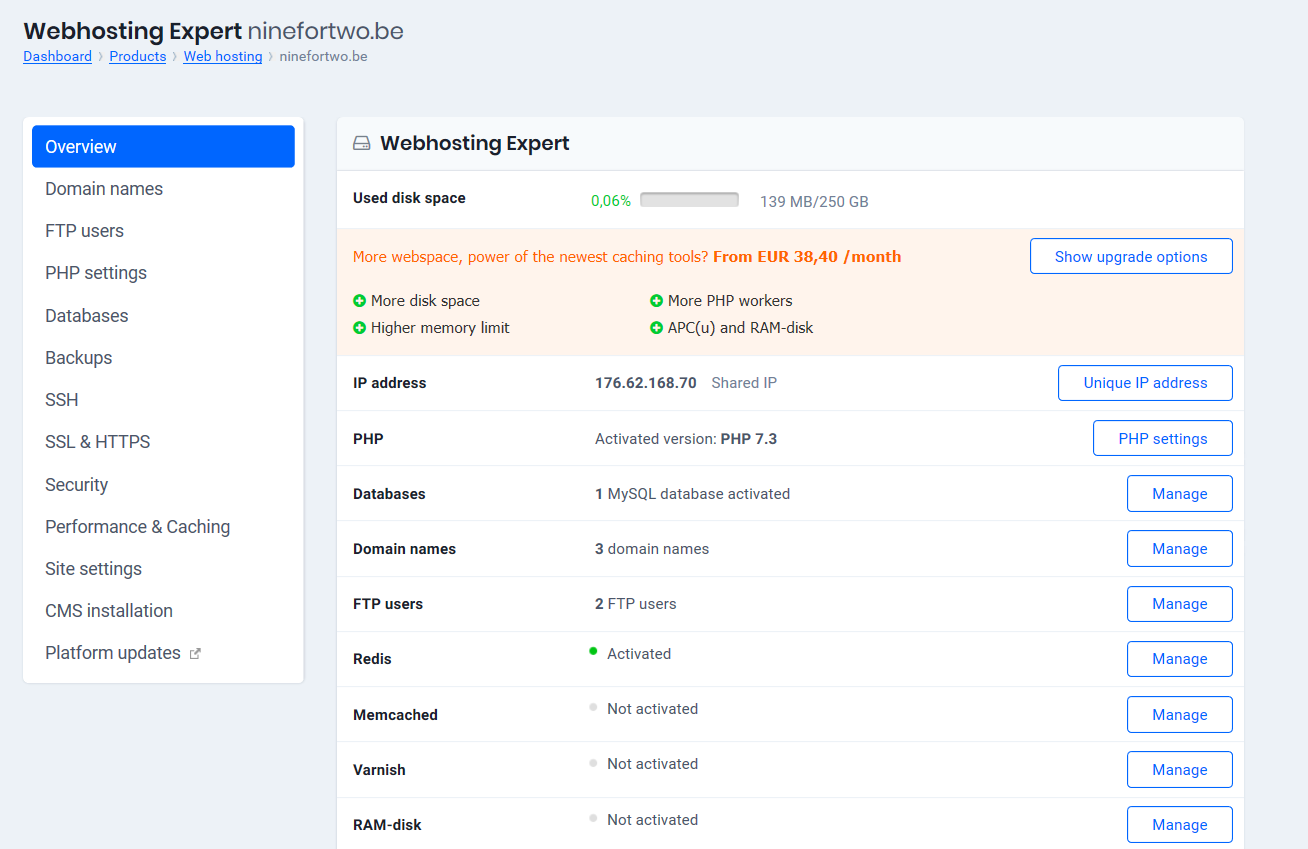 2. Mettez à jour vos serveurs de noms
2. Mettez à jour vos serveurs de noms
Pour que les modifications des paramètres DNS puissent être prises en compte, vous devez mettre à jour les serveurs de noms en les remplaçant par ceux de votre nouveau fournisseur. Cette opération permettra de finaliser le transfert de votre nom de domaine.
Êtes-vous passé à Easyhost ? Dans ce cas, veuillez suivre les étapes suivantes dans le panneau de contrôle
- Allez dans Mes produits > Noms de domaines > Votre nom de domaine > Serveurs de noms
- Sélectionnez « Serveurs de noms de Easyhost » et confirmez (voir illustration).
En savoir plus sur la mise à jour des serveurs de noms de votre nom de domaine